Периодически многие из нас сталкиваются с проблемами в работе своего телефона. Некоторые из них могут быть решены путем простой переустановки телефона заново. Этот процесс позволяет вернуться к исходному состоянию устройства и исправить возникшие ошибки. В данной статье мы подготовили для вас подробную инструкцию о том, как правильно переустановить телефон и избегать непредвиденных проблем.
Прежде чем приступить к процедуре переустановки, необходимо понять, что все данные на вашем телефоне будут удалены. Поэтому важно закончить все необходимые резервные копии, чтобы сохранить свою информацию. Вы можете использовать облачные сервисы или перенести данные на внешние устройства хранения.
Помимо этого, перед переустановкой убедитесь, что ваш телефон полностью заряжен или подключен к источнику питания. При переустановке телефона будет произведено обновление операционной системы, что потребует определенного количества энергии. Отсутствие заряда может привести к непредвиденным сбоям в процессе и повлиять на конечный результат переустановки.
Если все готово, то можно приступать к переустановке. Сначала необходимо открыть настройки телефона и найти раздел "Система". Затем выберите опцию "Сброс настроек" или "Сброс данных" в зависимости от модели вашего телефона. В этом разделе вы найдете дополнительные настройки для переустановки устройства. Подтвердите свой выбор и дождитесь завершения процесса. После перезагрузки телефона вы сможете начать инициализацию устройства и настроить его снова под себя.
Помните, что переустановка телефона - серьезная процедура, поэтому не забывайте осторожно следовать инструкциям и быть внимательными. Если у вас возникнут сложности, имейте под рукой информацию о модели вашего телефона и обратитесь к официальной документации или к специалистам. Удачи вам в переустановке телефона!
Переустановка телефона заново: подробная инструкция
Переустановка операционной системы на вашем телефоне может быть полезной, когда вы сталкиваетесь с проблемами, такими как замедление работы, неожиданные сбои или другие технические неполадки. В этом разделе мы предоставляем подробную инструкцию о том, как переустановить ваш телефон заново.
Шаг 1: Резервное копирование данных
Перед тем, как начать процесс переустановки, убедитесь, что вы сделали резервную копию всех важных данных, хранящихся на телефоне. Вы можете использовать облачные службы хранения, компьютер или внешний носитель для сохранения ваших фотографий, видео, контактов и других важных файлов.
Шаг 2: Подготовка телефона
Перед началом процесса переустановки телефона, вам может потребоваться включить режим разработчика. Часто этот параметр находится в разделе "Настройки" - "О телефоне". В разделе "О телефоне" найдите номер сборки и тапните на нем несколько раз, пока не появится уведомление о том, что вы стали разработчиком.
Шаг 3: Вход в режим восстановления
Для переустановки телефона нужно войти в режим восстановления. Каждая марка и модель телефона может иметь свою собственную комбинацию кнопок для входа в режим восстановления. Обычно это происходит путем одновременного нажатия кнопок уменьшения громкости, кнопки включения и кнопки домой или кнопки назад. Если вы не знаете, как войти в режим восстановления на вашем телефоне, рекомендуется обратиться к руководству пользователя или искать инструкции в Интернете.
Шаг 4: Удаление данных
В режиме восстановления выберите опцию "wipe data/factory reset" или "очистка данных/сброс к заводским настройкам". Это удалит все приложения, настройки и данные на вашем телефоне. Будьте осторожны, поскольку эта операция необратима.
Шаг 5: Переустановка операционной системы
После завершения удаления данных, выберите опцию "install update" или "установить обновление". Здесь вы должны выбрать операционную систему, которую хотите установить на телефон, и следовать инструкциям на экране.
Шаг 6: Восстановление данных
После переустановки операционной системы, вам будет предложено восстановить данные из резервной копии, которую вы создали на первом шаге. Следуйте инструкциям на экране, чтобы восстановить ваши фотографии, видео, контакты и другие важные файлы.
После завершения всех этих шагов, ваш телефон будет переустановлен заново со свежей версией операционной системы и должен работать более эффективно и стабильно. Не забудьте устанавливать обновления системы и приложений, чтобы поддерживать безопасность и производительность вашего телефона в хорошем состоянии.
Подготовка к переустановке

1. Резервное копирование данных:
Перед переустановкой обязательно сохраните важные данные с вашего телефона. Это может быть фотографии, контакты, сообщения и другая информация. Лучше всего использовать облачные сервисы или внешние накопители для создания резервной копии, чтобы избежать потери данных.
2. Отключение учетной записи:
Если на вашем телефоне есть учетная запись Google (или другая аналогичная учетная запись), вы должны отключить ее перед переустановкой. Это необходимо, чтобы избежать блокировки учетной записи при вводе новой на переустановленном телефоне.
3. Заряд аккумулятора:
Перед переустановкой важно убедиться, что аккумулятор вашего телефона полностью заряжен. Недостаточный заряд аккумулятора может привести к проблемам при установке операционной системы.
4. Проверка совместимости:
Перед переустановкой операционной системы убедитесь, что ваш телефон совместим с выбранной версией ОС.
Подготовка к переустановке уменьшит риск потери данных и повысит шансы успешного восстановления вашего телефона. Будьте внимательны и следуйте указанным инструкциям.
Резервное копирование данных

Перед тем, как приступить к переустановке телефона, очень важно сделать резервную копию всех важных данных. Это позволит избежать потери информации и сохранить все нужные файлы и настройки.
Существует несколько способов резервного копирования данных:
1. Использование облачных сервисов - это самый удобный и надежный способ сохранить данные. Вы можете загрузить все файлы в облако, например, Google Диск или iCloud. В таком случае они будут доступны после переустановки телефона.
2. Подключение к компьютеру - вы можете подключить телефон к компьютеру с помощью USB-кабеля и скопировать все нужные файлы на жесткий диск компьютера. Не забудьте создать отдельную папку для резервных копий.
3. Использование специальных приложений - на рынке существует множество приложений для резервного копирования данных. Вы можете установить такое приложение на свой телефон и использовать его для создания полной или выборочной копии данных.
После того, как вы сделали резервную копию всех данных, убедитесь, что она успешно сохранена и доступна. Теперь вы можете переустановить свой телефон заново, зная, что все важные файлы и настройки будут безопасны.
Отключение аккаунтов и служб
Перед переустановкой телефона необходимо отключить все свои аккаунты и службы, чтобы избежать потери данных и нежелательных синхронизаций при первой загрузке устройства после переустановки.
Вот список аккаунтов и служб, которые стоит отключить перед переустановкой телефона:
- Google аккаунт: Зайдите в настройки устройства, выберите раздел "Аккаунты" или "Учетные записи". Найдите свой Google аккаунт и нажмите на него. Затем нажмите на кнопку "Удалить аккаунт" или "Удалить".
- Apple аккаунт: Зайдите в настройки устройства, выберите раздел "Apple ID" или "iCloud". Нажмите на свой аккаунт и выберите "Выйти" или "Удалить аккаунт".
- Аккаунты социальных сетей: Зайдите в настройки устройства, выберите раздел "Аккаунты" или "Учетные записи". Найдите аккаунты социальных сетей, такие как Facebook, Twitter, Instagram, и нажмите на них. Затем нажмите на кнопку "Удалить аккаунт" или "Удалить".
- Аккаунты электронной почты: Зайдите в приложение электронной почты на вашем устройстве. В настройках аккаунта найдите опцию удаления аккаунта и следуйте указаниям на экране.
- Другие аккаунты и службы: Если у вас есть другие аккаунты и службы, такие как Dropbox, OneDrive, WhatsApp, Telegram и т.д., откройте соответствующие приложения и найдите опцию удаления аккаунта или отключения службы.
После отключения всех аккаунтов и служб, ваш телефон будет готов к переустановке. Не забудьте проверить, что все важные данные и файлы сохранены на другом устройстве или в облаке.
Сброс настроек телефона
Сброс настроек телефона может понадобиться в случае, когда устройство работает медленно, возникли проблемы с соединением Wi-Fi или Bluetooth, или если вы хотите продать или передать телефон кому-то другому. В этом разделе описаны шаги, необходимые для сброса настроек телефона и восстановления его к исходным параметрам.
Перед тем как начать, рекомендуется создать резервную копию важных данных, таких как контакты, фотографии и сообщения. Это поможет избежать потери данных в процессе сброса.
1. Откройте настройки телефона. Обычно иконка настроек выглядит как шестеренка и располагается на главном экране или в панели быстрого доступа.
2. Прокрутите вниз и найдите раздел "Система". Нажмите на него, чтобы открыть дополнительные настройки.
3. В меню "Система" найдите опцию "Сброс". Она может называться по-разному в зависимости от производителя устройства.
4. Нажмите на опцию "Сброс" и выберите "Сброс настроек". Некоторые устройства могут требовать ввода вашего пин-кода или пароля для подтверждения.
5. После выбора "Сброс настроек" откроется окно с предупреждением о том, что все данные будут удалены. Прочтите предупреждение и, если согласны, нажмите на кнопку "Сбросить телефон" или аналогичную.
6. Телефон начнет процесс сброса настроек. Это может занять несколько минут. Во время процесса телефон может перезагрузиться несколько раз.
7. После завершения сброса телефон вернется к исходным параметрам и будет готов к новой настройке.
Обратите внимание, что сброс настроек телефона удаляет все данные с устройства, включая установленные приложения, личную информацию и настройки. Поэтому перед сбросом не забудьте создать резервную копию важных данных.
Теперь вы знаете, как сбросить настройки телефона. Этот процесс поможет вам вернуть устройство к исходному состоянию и решить проблемы, с которыми вы столкнулись.
Таблица: Шаги по сбросу настроек телефона
| Шаг | Описание |
|---|---|
| 1 | Откройте настройки телефона |
| 2 | Найдите раздел "Система" |
| 3 | Выберите опцию "Сброс" |
| 4 | Нажмите на "Сброс настроек" |
| 5 | Подтвердите сброс |
| 6 | Дождитесь завершения сброса |
| 7 | Готово! Телефон сброшен и готов к новой настройке |
Удаление приложений и файлов
Перед началом переустановки телефона необходимо удалить все ненужные приложения и файлы, чтобы освободить место и избежать возможных проблем в процессе.
Вот последовательность действий для удаления приложений и файлов на телефоне:
- Откройте меню на вашем телефоне и найдите иконку "Настройки". Нажмите на нее, чтобы открыть настройки.
- В меню настроек найдите раздел "Приложения" или "Управление приложениями" и выберите его.
- В открывшемся списке приложений найдите те, которые вы хотите удалить. Нажмите на них, чтобы открыть подробную информацию о каждом приложении.
- В окне информации о приложении найдите опцию "Удалить" или "Деинсталлировать". Нажмите на нее.
- Подтвердите удаление приложения, если вам будет предложено это сделать.
- Повторите эти действия для каждого приложения, которое вы хотите удалить.
- Также вы можете удалить ненужные файлы, открыв встроенное приложение "Файлы" или "Мой компьютер". В нем вы найдете разделы с файлами разных типов, таких как фотографии, видео, аудио и документы. Выберите нужный раздел и удалите ненужные файлы.
После удаления всех ненужных приложений и файлов на вашем телефоне будет освобождено дополнительное место, что ускорит процесс переустановки операционной системы. Кроме того, это поможет избежать возможных проблем с памятью или работой устройства в будущем.
Форматирование внутренней памяти

Форматирование внутренней памяти устройства может быть необходимым при переустановке телефона, чтобы удалить все данные, приложения и настройки. Форматирование поможет восстановить устройство в исходное состояние и устранить возможные проблемы с прошлыми настройками.
Внутренняя память телефона содержит все приложения, фотографии, видео, музыку и другие файлы, которые вы сохраняете на устройстве. Поэтому перед форматированием необходимо создать резервные копии всех важных данных, чтобы не потерять их.
Чтобы выполнить форматирование внутренней памяти, следуйте инструкциям ниже:
| Шаг | Описание |
|---|---|
| 1 | Откройте меню устройства и найдите раздел "Настройки". |
| 2 | В разделе "Настройки" прокрутите вниз и найдите "Управление памятью" или "Сброс настроек". |
| 3 | Выберите "Форматирование внутренней памяти" или "Сброс настроек устройства". |
| 4 | Вам может потребоваться ввести пароль или закрытый код для подтверждения. |
| 5 | Нажмите "OK" или "Подтвердить" для начала процедуры форматирования. |
| 6 | Подождите, пока процесс форматирования не завершится. Время может занять несколько минут. |
| 7 | После завершения форматирования устройство будет перезагружено и готово к использованию. |
Заметьте, что форматирование внутренней памяти удалит все данные с устройства, включая приложения, фотографии, видео и музыку. Поэтому убедитесь, что у вас есть резервные копии всех важных файлов.
После форматирования внутренней памяти вы сможете установить приложения заново и восстановить данные из резервных копий. Будьте внимательны при выполнении данной процедуры, чтобы не потерять важные файлы и данные.
Переустановка операционной системы
Шаг 1: Резервное копирование данных
Перед переустановкой ОС рекомендуется сделать резервную копию всех важных данных с вашего телефона. Это поможет избежать потери информации, которая хранится на устройстве.
Шаг 2: Подключение к Wi-Fi и зарядка
Убедитесь, что ваш телефон подключен к Wi-Fi и имеет достаточный уровень заряда батареи, чтобы завершить процесс переустановки ОС без проблем.
Шаг 3: Сброс настроек
Перед установкой новой ОС, рекомендуется выполнить сброс настроек телефона к заводским значениям. Это позволит избежать конфликтов после установки новой операционной системы.
Шаг 4: Переустановка ОС
Теперь можно приступить к самому процессу переустановки ОС. Для этого зайдите в настройки телефона, выберите пункт «О системе» или аналогичный, найдите раздел «Обновление ПО», а затем нажмите на кнопку «Обновить систему».
Шаг 5: Ожидание и перезагрузка
Подождите, пока установка новой операционной системы завершится. В это время ваш телефон будет перезагружаться несколько раз. Не выключайте устройство и не отключайте его от питания в процессе установки.
Шаг 6: Восстановление данных
После успешной переустановки ОС можно будет восстановить все ранее сохраненные данные с помощью резервной копии, которую вы создали на первом шаге.
Установка необходимых приложений
После переустановки телефона вам потребуется установить несколько приложений, чтобы использовать его в полной мере и насладиться всеми возможностями смартфона.
Первым делом, установите приложение "Google Play Маркет", которое позволит вам скачивать и устанавливать другие приложения.
Продолжайте установку наиболее популярных приложений, таких как:
- Мессенджеры: WhatsApp, Viber, Telegram и прочие, чтобы оставаться на связи со своими друзьями и близкими.
- Социальные сети: ВКонтакте, Facebook, Instagram и другие, чтобы быть в курсе событий и общаться с друзьями.
- Электронная почта: Gmail, Mail.ru, Yandex.Mail и другие, для удобного проверки и отправки писем.
- Браузер: Google Chrome, Mozilla Firefox, Opera и прочие, для быстрого и удобного серфинга в Интернете.
- Музыка: Spotify, Apple Music, Yandex.Music и другие, чтобы слушать свои любимые песни в любое время.
- Видео: YouTube, Netflix, IVI и прочие, чтобы смотреть фильмы, сериалы и видеоролики.
- Фото: Instagram, Adobe Photoshop Express, VSCO и другие, чтобы делиться своими фотографиями и редактировать их.
- Навигация: Яндекс.Навигатор, Google Карты, MAPS.ME и другие, чтобы ориентироваться в местности.
Конечно, список приложений, которые вам потребуются, может быть индивидуальным и зависеть от ваших предпочтений и потребностей.
Помните, что перед установкой приложений, проверяйте отзывы и оценки других пользователей, чтобы избежать установки вредоносных или неполадочных приложений.
Установка приложений - это процесс, который можно произвести с легкостью через Google Play Маркет или другие официальные магазины приложений. Просто найдите приложение в магазине, нажмите на кнопку "Установить" и следуйте инструкциям на экране.
Восстановление данных из резервной копии
Первым шагом после переустановки телефона является подключение к учетной записи Google и активация Google Drive. Если вы использовали Google Drive для создания резервной копии данных, процесс восстановления будет упрощен. Просто войдите в свою учетную запись Google на новом устройстве и выберите опцию восстановления из резервной копии.
Если вы использовали другую службу резервного копирования или создали резервную копию на компьютере, вам понадобится доступ к этой резервной копии. Подключите свое устройство к компьютеру с помощью USB-кабеля и выполните следующие инструкции:
- Откройте программу для управления файлами на вашем компьютере.
- Найдите ваше устройство и откройте его.
- Откройте папку с резервной копией и найдите файл данных с расширением .bak.
- Скопируйте файл резервной копии на ваше устройство (обычно, в папку с названием "Backups" или "Restore").
- Отключите ваше устройство от компьютера.
- На вашем устройстве найдите файл резервной копии и запустите процесс восстановления данных.
После завершения процесса восстановления ваш телефон будет содержать все данные, хранящиеся в резервной копии. Не забудьте проверить, чтобы убедиться, что все ваши контакты, сообщения, фотографии и другие личные данные были успешно восстановлены.
Важно помнить, что процесс восстановления данных из резервной копии может занять некоторое время, особенно если у вас большой объем данных. Будьте терпеливы и дождитесь завершения процесса, прежде чем начинать использовать ваш телефон.
Настройка телефона после переустановки

После переустановки операционной системы на вашем телефоне необходимо выполнить несколько шагов для полноценной настройки и использования устройства. Ниже представлен перечень действий, которые следует выполнить после переустановки:
- Подключите устройство к сети Wi-Fi.
- Выберите язык и регион устройства.
- Пройдите процесс активации устройства с помощью вашего учетной записи Google или Apple.
- При необходимости введите PIN-код или отпечаток пальца для обеспечения безопасности.
- Восстановите данные из резервной копии (если таковая была создана до переустановки) или установите необходимые приложения из магазина приложений.
- Настройте уведомления и предпочтения в настройках уведомлений.
- Проверьте настройки звука и вибрации.
- Настройте уровень яркости экрана и другие параметры отображения.
- Синхронизируйте устройство с вашими учетными записями в социальных сетях и других аккаунтах.
- Настройте доступность и дополнительные функции устройства в разделе "Настройки" или "Доступность".
После выполнения всех указанных шагов вы сможете полноценно пользоваться вашим устройством и настроить его по вашим предпочтениям. Удачной настройки!